YouTubeは長年、競争の激しい市場となってきました。何千もの動画が毎日サイトに押し寄せてくる中で、いかに目立たせるかを学ぶことは重要です。利用可能なすべてのオプションを使用して、コンテンツを際立たせる必要があります。あなたのYouTubeのサムネイルをフォローすることは努力の一環です。魅力的なサムネイルは、熱心な視聴者ではない通りすがりの視聴者をも引きつける効果があります。
素晴らしいYouTubeサムネイルAIは単なる美学を超えた芸術です。この記事ではYouTube用のサムネイルを生成することの複雑さを掘り下げていきます。サムネイルのAIが生成するトップレベルのツールを発見し、注目を集めましょう。魅力的なAIYouTubeサムネイルを作成して、視聴者の保持率を向上させる方法をご紹介します。
本文では
ChatGPT機能:呪文をカンタンに生成・翻訳する
AI画像生成機能:テキスト入力でAI画像を生成する

パート1:YouTubeサムネイルを作成する際の重要な注意事項
創造性とスキルの組み合わせも含めた、YouTubeサムネイルの作成について。サムネイルを生成するときに覚えておいたほうがいいことがあります。重要な注意事項は次のとおりです:
- 一貫性:ブランドを作成する際には、コンテンツの一貫性を保つことが重要です。サムネイル全体の外観と雰囲気を揃えましょう。同じようなフォント、色、イメージを使うことで、サムネイルを識別しやすくすることができます。
- テキストに関する考慮事項:サムネイルにテキストを使用して、クリックを促す追加情報を提供します。文章は限られた簡潔なものにしておきましょう。読みやすさを向上させるために、太いフォントを使用します。他のエレメントがオーバーライドされないように、テキストを戦略的に配置します。
- サイズ:サムネイルを作成するときは、推奨サイズを覚えておく必要があります。YouTubeサムネイルの標準サイズは1280 x 720ピクセルです。品質を維持するために、視覚効果をこの基準に合わせてください。また、さまざまなデバイスでサムネイルがどのように表示されるかを考慮してください。
- 目を引くビジュアル:サムネイルに目を引く視覚効果を加えることは、視聴者を引き付けるために重要です。映像コンテンツに関連する視覚的に魅力的な画像を選択します。コントラストのある明るい色でサムネイルを際立たせてください。人の顔を追加して注意を引くこともできます。
- 視聴者への考慮事項:これらすべての側面が重要ですが、最も重要なのはターゲットとなる視聴者です。特定のニーズに合ったサムネイルを生成します。あなたの視聴者を理解し、彼らの好みに合わせてサムネイルをカスタマイズします。
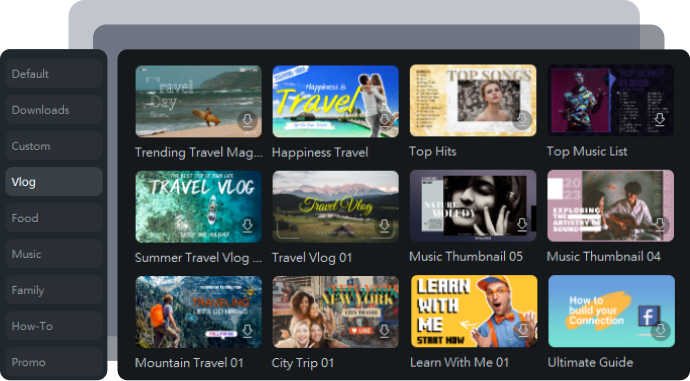
パート2:優れたAIツールで素晴らしいYouTubeサムネイルを生成しよう
YouTubeのサムネイルを一から生成する専門家でない方でも大丈夫です。今ではAIがほぼ何でもやってくれます。これにはYouTubeのサムネイルの作成も含まれます。たくさんのAIサムネイル作成ツールがインターネット経由で利用可能です。これらのツールを使用することで、効率的なサムネイルをすばやく作成できます。次に、AIサムネイルの生成に役立つトップレートのツールを紹介します。:
1. Filmora
主な特徴
- 動画コンテンツからベストショット3枚を解析
- 簡単にサムネイルをカスタマイズ
- 様々なテーマで活用できる58種類のテンプレート
- テキストと画像の高度な編集をサポート
価格設定プラン
|
フリー |
$0/月(画像編集の場合完全無料可能) |
2. Simplified
YouTube動画の魅力的なサムネイルが欲しいなら、Simplifiedを試してみるといいでしょう。このAIサムネイルジェネレーターは素晴らしいサムネイルをすぐに作成できます。高速で使いやすいインターフェイスは、ネットワーク経由で利用できます。そのため、どのデバイスからでもサムネイルを生成できます。Simplifiedでは、ユーザーがサムネイルをカスタマイズして目立つようにすることもできます。
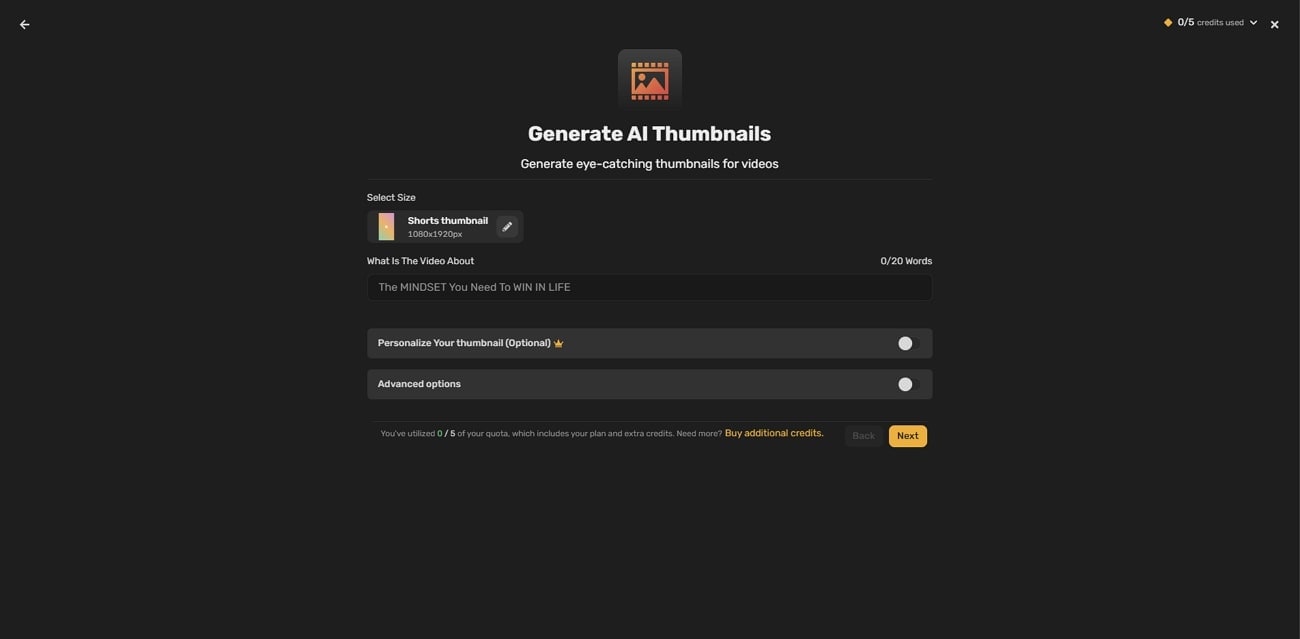
主な特徴
- Simplifiedには、さまざまなテンプレートとスタイルが用意されています。これらのオプションから選択することで、好みに応じたAIサムネイルを生成できます。
- Simplifiedは膨大なストック・リソース・ライブラリを提供しており、簡単にサムネイルに組み込むことができます。
- このツールには、チームコラボレーション機能も用意されています。これにより、リアルタイムのフィードバックを収集し、ワークフローをシームレスに管理することができます。
価格設定プラン
|
フリー |
$0/月 |
|
プロ |
$6/月 |
|
ビジネス |
$10/月 |
2. Thumbnail.AI
Thumbnail.AIは、無料で使いやすいAIYouTubeサムネイルジェネレーターです。YouTubeだけでなく、他のプラットフォームのサムネイルを作成するのにも役立ちます。数回クリックするだけで視覚的に魅力的なサムネイルを作成できます。AIを使っているので、グラフィックデザインの幅広いスキルは必要ありません。Thumbnail.AIは、魅力的なサムネイルを作成するために、あらゆる困難な作業を簡単にします。
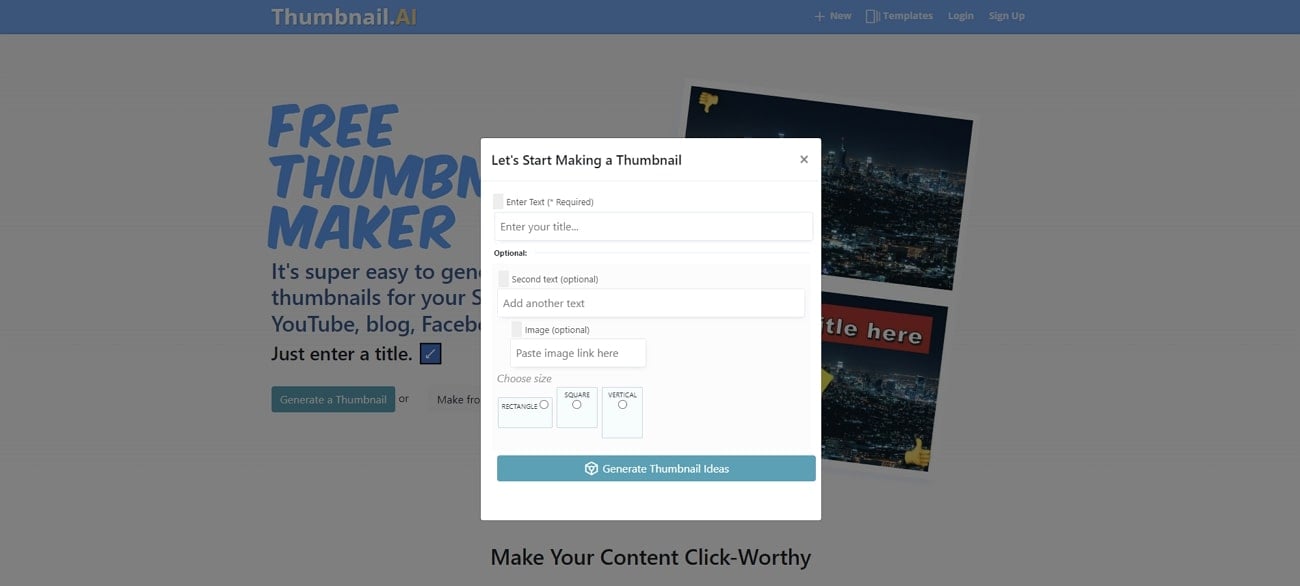
主な特徴
- AIは背景除去ツールも提供しています。これを使用して、画像から前景と背景を分離することができます。
- 他のYouTubeサムネイルをインスピレーションとして使う場合、Thumbnail.AIがサムネイルグラバーを提供しています。ユーザーは任意のビデオへのリンクを貼り付けたり、サイズの異なるサムネイルをキャプチャしたりすることができます。
- サムネイルのサイズと向きをカスタマイズできます。Thumbnail.AIでは、AIサムネイルの「長方形」や「垂直」などのオプションを使用できます。
価格設定プラン
|
フリー |
年間0ドル |
3. Hotpot
Hotpotは、デザイナーではない人がAIでYouTubeサムネイルを作成するのに適した完璧なツールです。このウェブベースのツールは、素晴らしいYouTubeのサムネイルを簡単に作成して、クリック数を生み出すことができます。これを使って閲覧数を上げ、収入を増やすことができます。Hotpotは、ユーザがテンプレートでサムネイルを生成することを可能にします。また、新しいグラフィックを最初から作成することもできます。
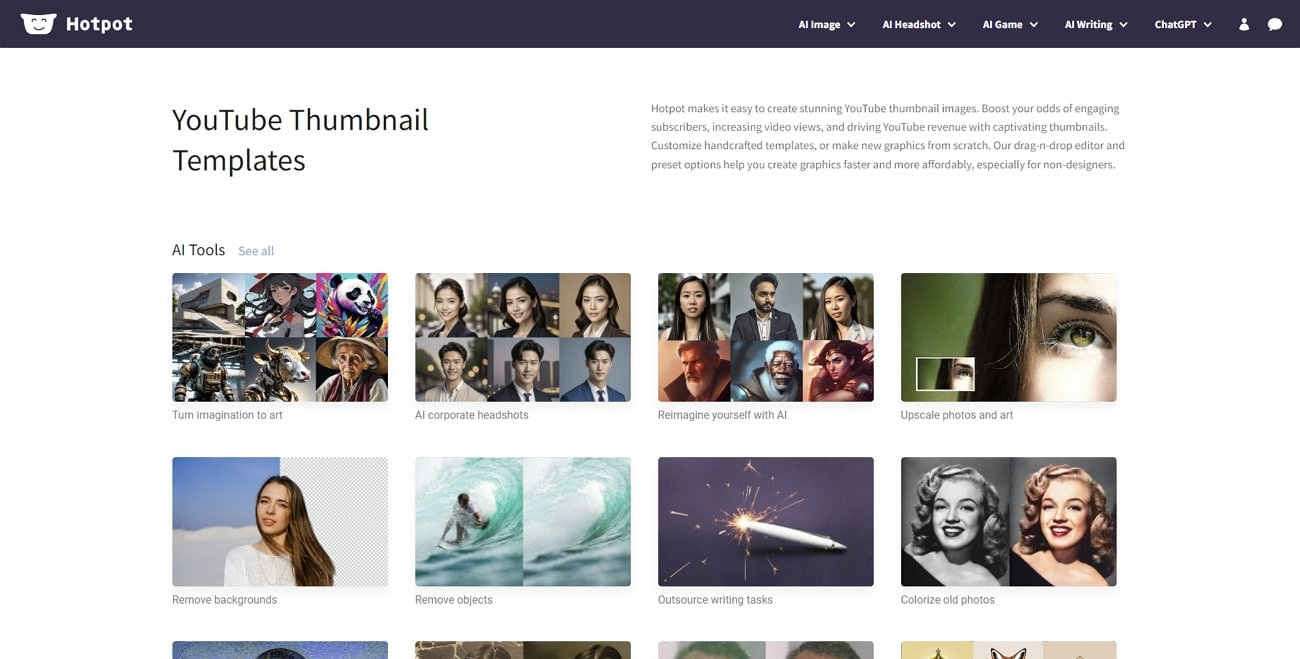
主な特徴
- HotpotはAIで古い写真に色をつけて復元できます。これにより、過去のグレースケール写真をカラーにすることができます。
- Hotpotのでフォトアニメーションを作ることもできます。強力なAIによって、ユーザーは自分たちの画像を驚異的なアニメーションに変えることができます。
- Hotpotはイメージエンハンサーとアップスケーラーを提供しています。これにより、様々な用途で画質を大幅に向上させることができます。
価格設定プラン
|
1,000クレジット/月 |
100ドル/年 |
|
2,500クレジット/月 |
250ドル/年 |
|
5,000クレジット/月 |
500ドル/年 |
|
10,000クレジット・ポイント/月 |
1000ドル/年 |
|
20,000クレジットポイント/月 |
2000ドル/年 |
4. Canva
Canvaはもう一つの効率的なYouTube向けAIサムネイルメーカーです。豊富なアイデアテンプレートとデザインライブラリを提供します。Canvaを使用すると、ユーザーはすべてのインスタンスに対して高品質なサムネイルを生成できます。また、ユーザーは自分のデザインを完全にコントロールすることができます。チャンネルの影響範囲を広げたり、印象的なサムネイルを提供したりするのに使えます。
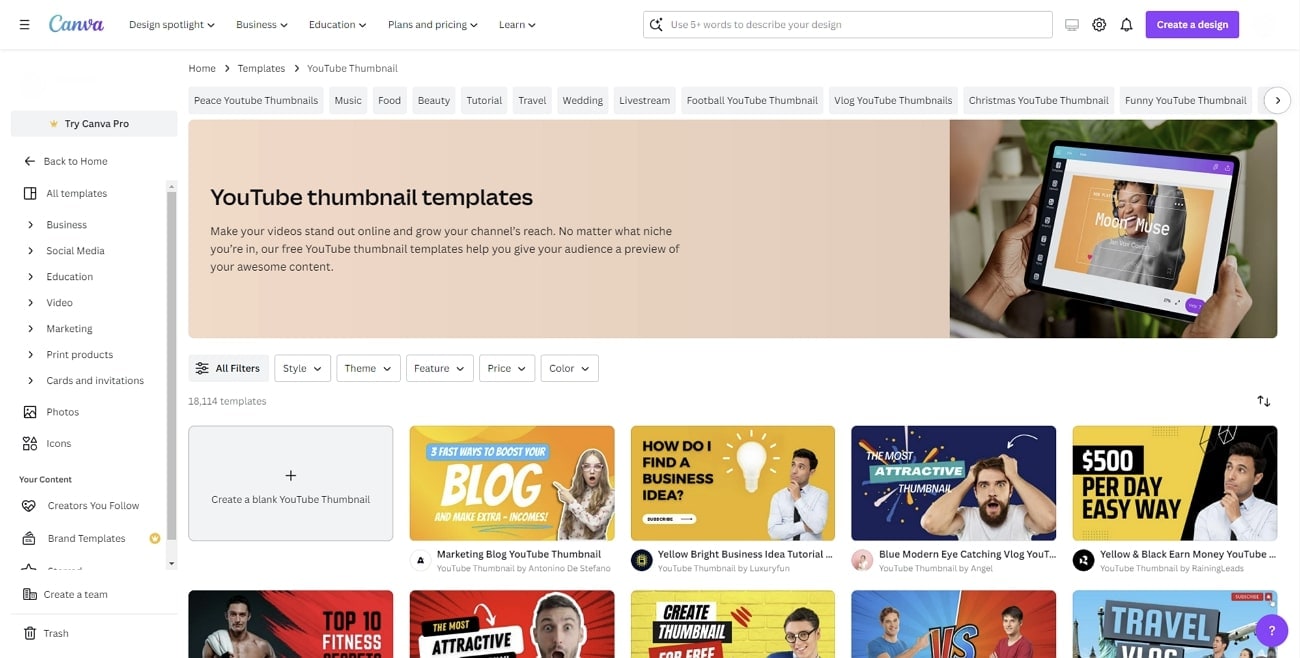
主な特徴
- Canvaには、さまざまな資源を備えた巨大なライブラリーがあります。あらかじめ作成したテンプレートを使ったり、サムネイルを一からデザインしたりすることができます。
- このツールを使用すると、設計の完全なカスタマイズが可能になります。ブランドの要素をサムネイルに統合して際立たせることができます。
- Canvaは高度なデザインツールでもあります。ビラ、プレゼンテーション、およびその他のデジタルリソースを作成して、さまざまなニーズに対応することができます。
価格設定プラン
|
フリー |
0ドル/年 |
|
プロ |
1人あたり 54.99ドル/年 |
|
チーム |
5人まで 130ドル/年 |
5. Appy Pie
Appy Pieは無料のサムネイルAIジェネレーターです。シンプルなプロンプトから 魅力的なYouTube用サムネイルを作成できます。Appy Pieの強力なアルゴリズムは、高品質なコンテンツにAIを活用しています。そのテンプレートを使って視聴者に永続的な印象を与えることができます。Appy Pieには、ビデオをさらに軽くするためのカスタマイズオプションも用意されています。
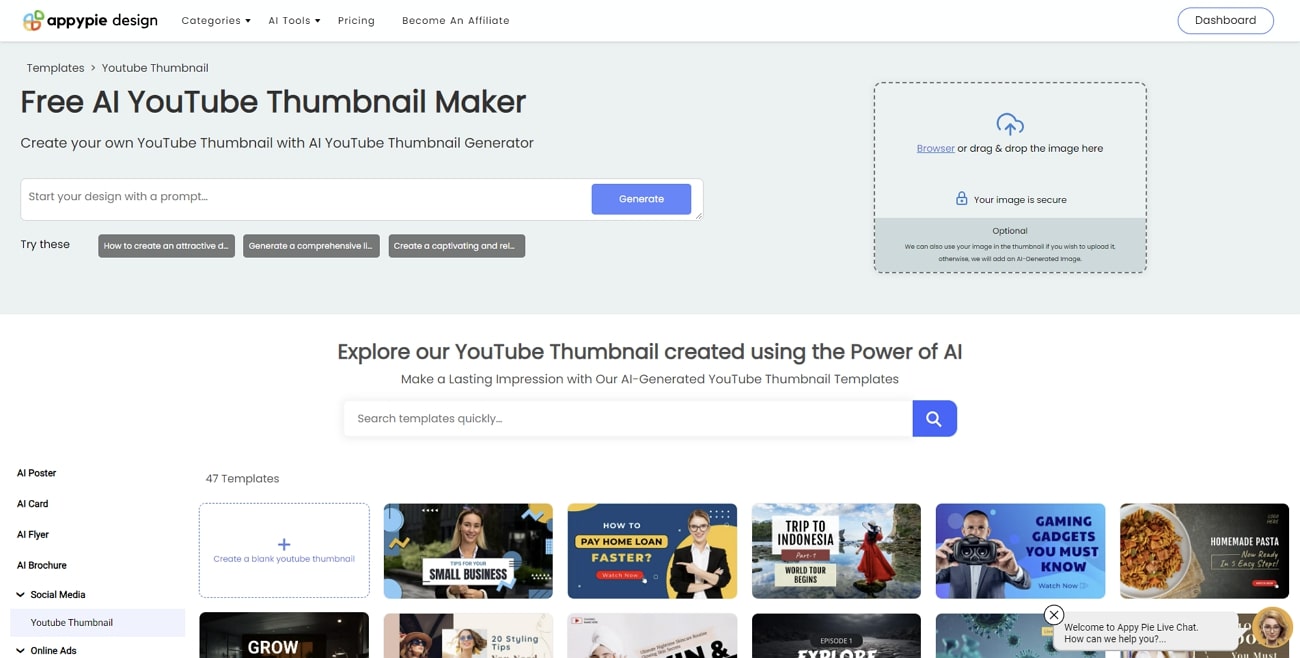
主な特徴
- Appy Pieライブラリには、その他の目的のためのさまざまなテンプレートが含まれています。これらにはカードやパンフレット、ポスターなどが含まれます。
- Appy Pieは無料のAI広告制作ツールを提供しています。これを使用して、画像、ビデオ、アニメーション形式の広告を生成して表示することができます。
- Appy Pieを使用してロゴを作成することもできます。そのロゴ作成ツールは、さまざまな場面に合わせてユニークでクリエイティブなロゴデザインを作成することができます。
価格設定プラン
|
フリー |
0ドル/年 |
|
プロ |
84ドル/年 |
パート3:YouTubeビデオにサムネイルを追加する方法-ガイド
AI YouTubeサムネイルを生成するための主要なツールを理解したので、それらを使用して魅力的なビジュアルを作成することができます。これらのツールを使用すると、魅力的なサムネイルをすばやく効率的に作成できます。それをYouTubeの動画にアップロードして収益を上げ始めることができます。その方法を知りたいですか? 次のステップ・バイ・ガイドでは、YouTubeビデオにサムネイルを追加する方法について説明します。:
ステップ1
お使いのデバイスでYouTubeを開きます。スマートフォンの場合は、「ライブラリー」オプションをタップして「あなたの動画」セクションに進みます。デスクトップの場合は、左側のメニューバーに移動して「コンテンツ」をクリックしてください。
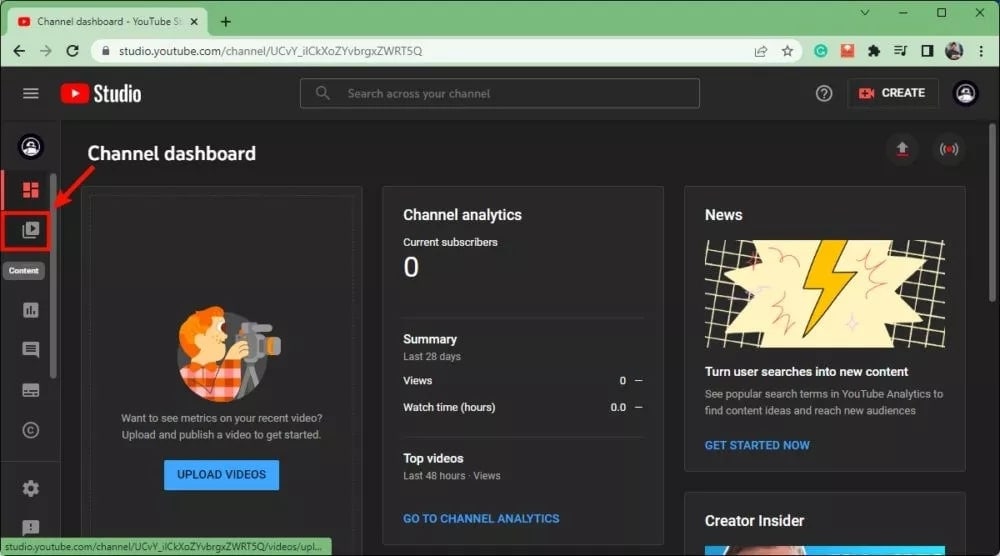
ステップ2
ここでサムネイルをアップロードしたい動画をクリックします。設定の中に詳細という名前の鉛筆のアイコンがあります。
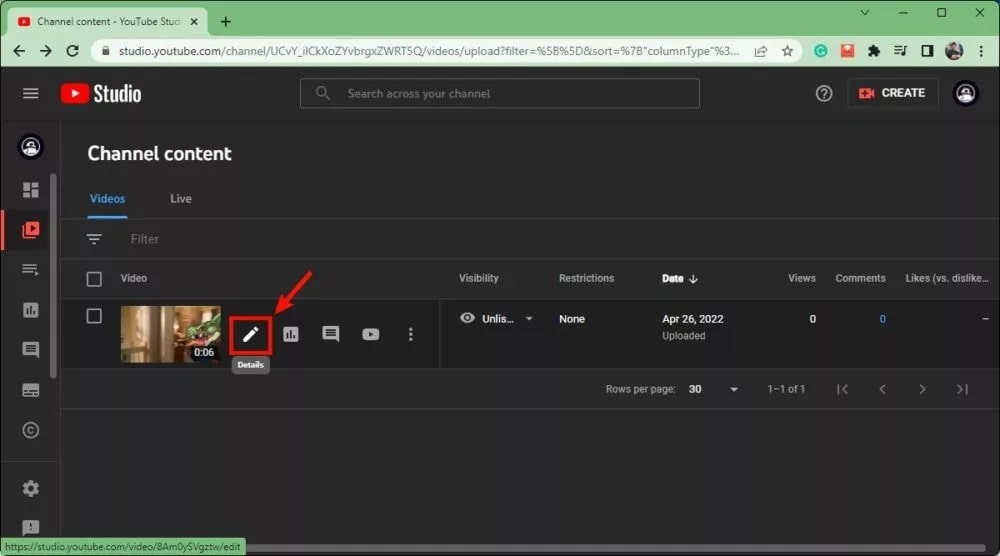
ステップ3
ビデオの自動サムネイルを生成できるようになりました。または、「サムネイルをアップロード」オプションをクリックして、以前に作成したパーソナライズされたサムネイルを追加することもできます。「保存」をタップして、サムネイルがYouTubeに更新されるのを待ちます。
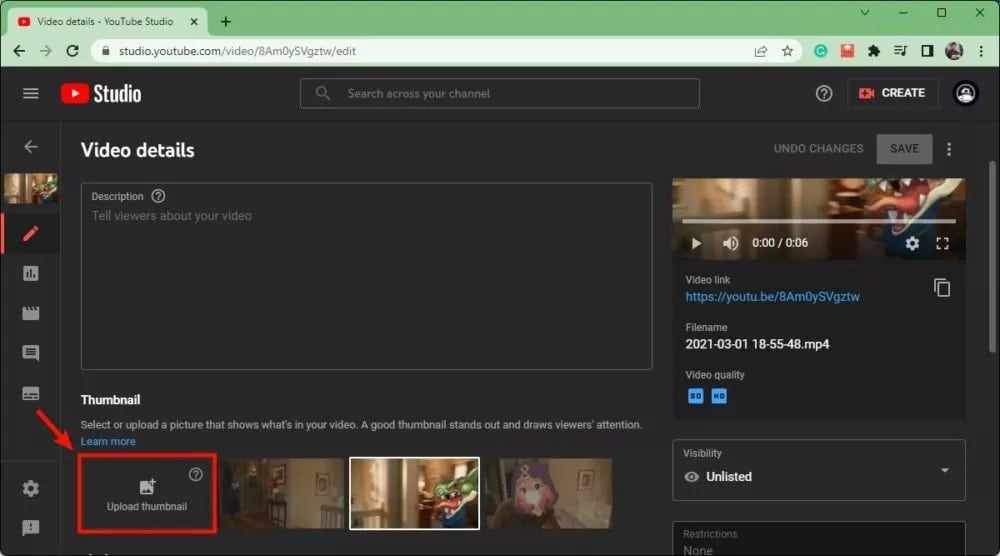
パート4:コンポジットオプションを使用した印象的なAIサムネイルの作成:Wondershare Filmora
前述のオンライン ツールは、AI を使用しサムネイルを作成するための迅速かつ簡単なソリューションを提供します。しかし、オフラインソフトウェアが提供するような深みと洞察力を提供することはできません。もしデスクトップでAIによるサムネイルを作成したい場合は、Filmoraをおすすめします。
Wondershare Filmora(ワンダーシェア・フィモーラ)は人気のビデオ・オーディオ編集ソフトです。このツールは、専門家と初心者の両方のユーザーに包括的なマルチプラットフォームソリューションを提供します。Filmoraには、ユーザーがコンテンツを向上させるために必要な必須アセットがすべて揃っています。独自のテンプレートからカスタマイズ可能なアセットや素材ストックまで、Filmoraは何でも揃っています。
FilmoraのAIサムネイルエディターを使用して魅力的なサムネイルを作成
Filmora のバージョン 13 の最新リリースでは、これまでで最も強力な AI とビデオ編集の統合が実現しました。その結果、AIサムネイル作成を含むさまざまな有用な機能が導入されました。
Filmoraの高度な機械学習アルゴリズムは、あなたの動画や画像のコンテンツを分析し、あなたのサムネイルに合わせてカスタマイズできるベストショットを3枚選んでくれます。Filmoraには、YouTubeのサムネイルをさらに洗練させるための、さまざまなテンプレートと要素が用意されています。ワンクリックでYouTube動画の完璧なサムネイルを作成することができます。
FilmoraでAIサムネイルを生成する方法
Filmoraは、強力なAI機能を使用して、動画用にカスタマイズされた魅力的なサムネイルを生成します。魅力的なサムネイルで注目を集めるには、次のガイドラインに従ってください:
ステップ1 AIサムネイルエディターを起動
WindowsコンピュータでWondershare Filmoraをダウンロードして起動します。プログラムでビデオを開き、必要に応じて編集します。ここで、「エクスポート」ボタンをクリックし、ウィンドウの左上にある「編集」オプションをクリックします。これにより、サムネイルエディターウィンドウがポップアップ表示されます。
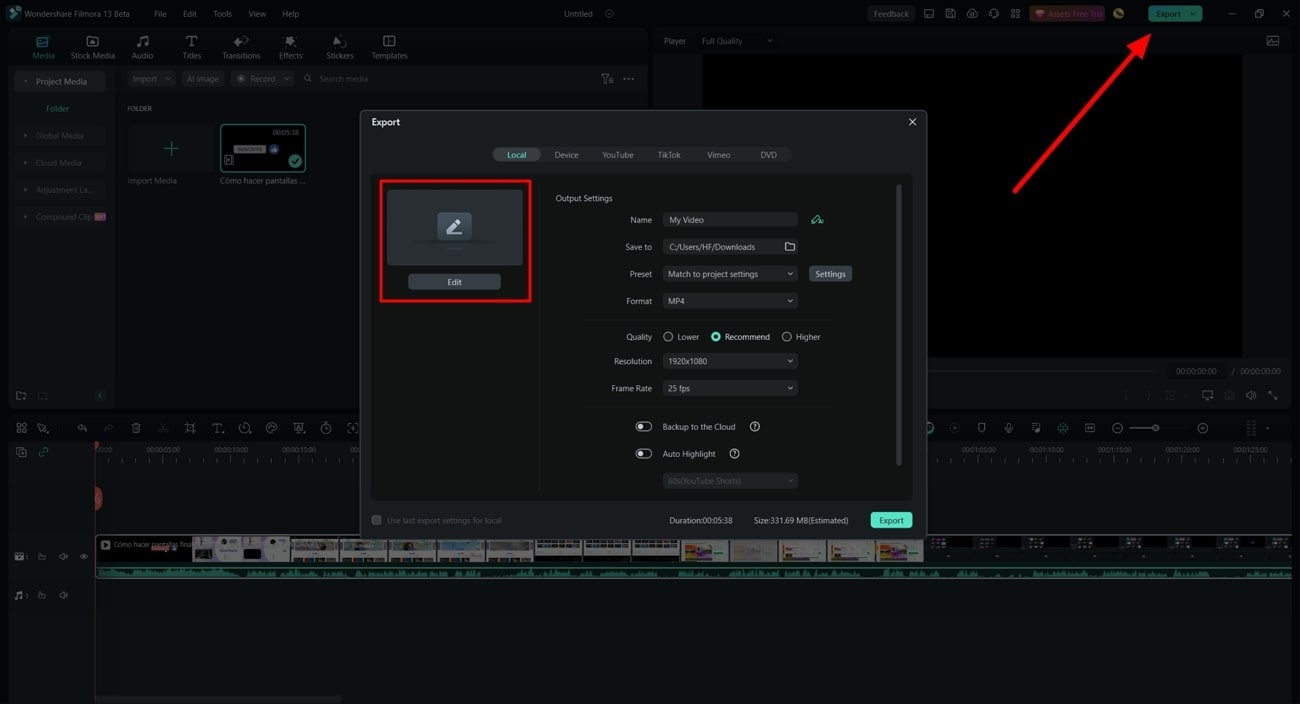
または、タイムライン(メディアクリップ以外の場所)をクリックすることもできます。右側に「プロジェクト情報」パネルが表示されます。「編集」ボタンをクリックして「サムネイルを設定」ウィンドウを起動します。ここから「ビデオ」タブに移動して、ビデオのサムネイルを生成します。
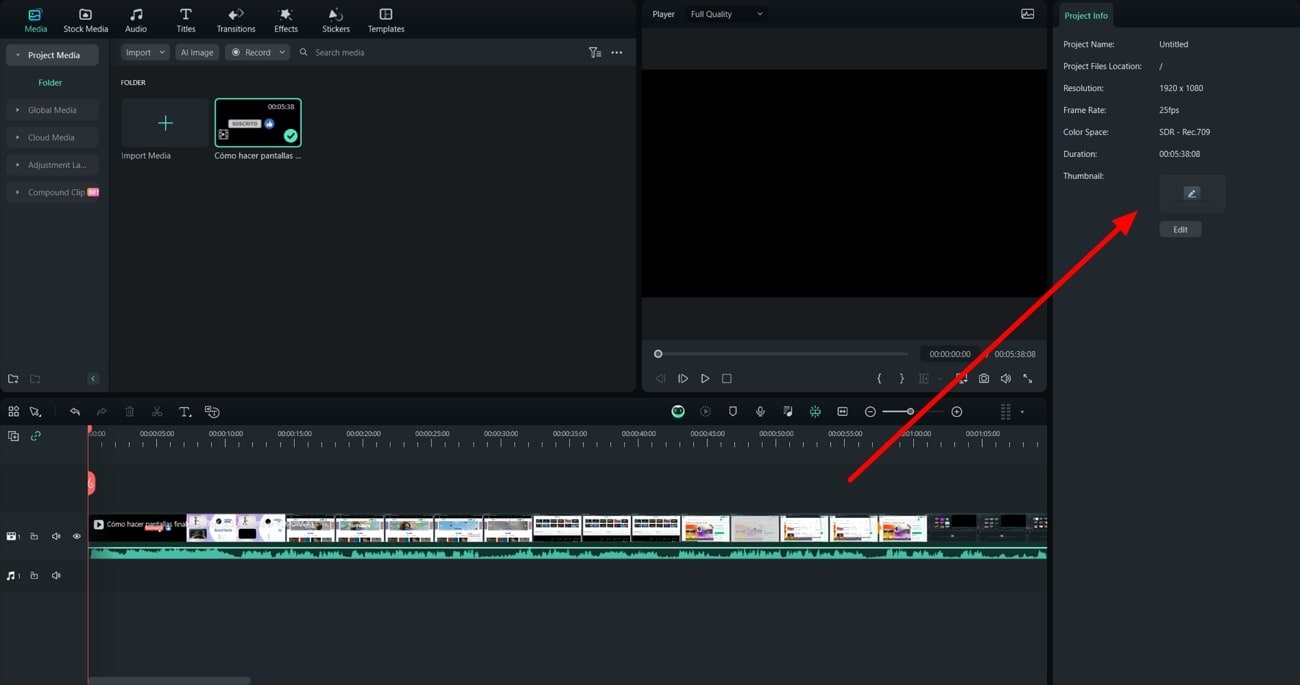
ステップ2 サムネイルのフレームを選択
一度AIサムネイルエディターにアクセスすると、Filmoraが提供しているビデオの最初の3フレームを見ることができます。好きなフレームを選んで「編集」ボタンをタップすることができます。または、このウィンドウの「ローカルから」タブに移動して、ローカルストレージからビデオのサムネイルとして使用するイメージを選択することもできます。
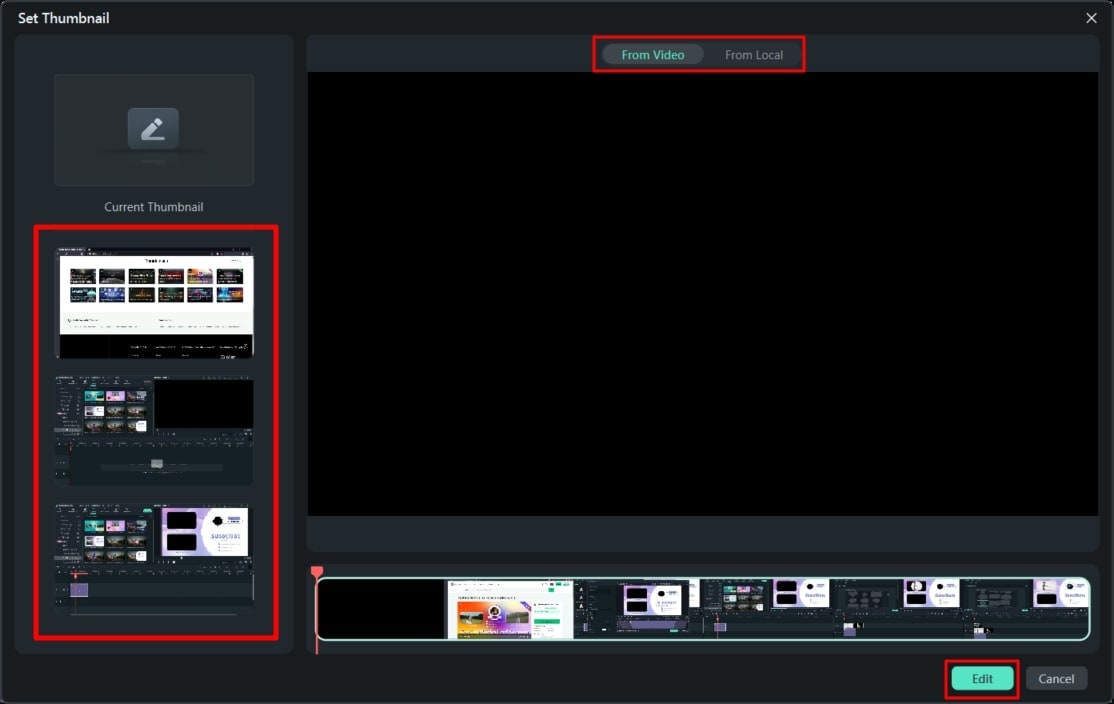
ステップ3 テンプレートの選択
次に、サムネイルを最適化するための編集ウィンドウに移動します。ここでは、利用可能なさまざまなオプションからテンプレートを選択できます。Filmoraには、選択プロセスを容易にするさまざまなカテゴリーも用意されています。
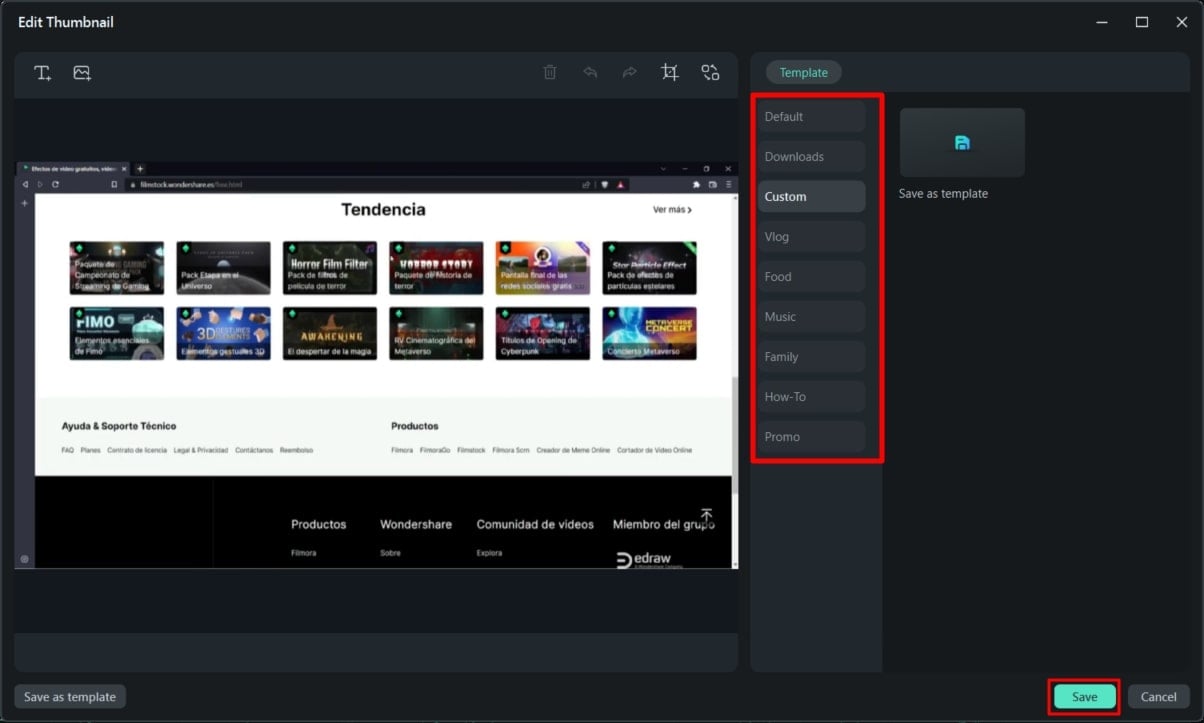
ステップ4 サムネイルを保存してファイルをエクスポートする
ウィンドウの「保存」ボタンをクリックし、「エクスポート」をクリックし、完了するまでしばらく待ちます。「フォルダを開く」をクリックすると、生成されたサムネイルを見ることができます。
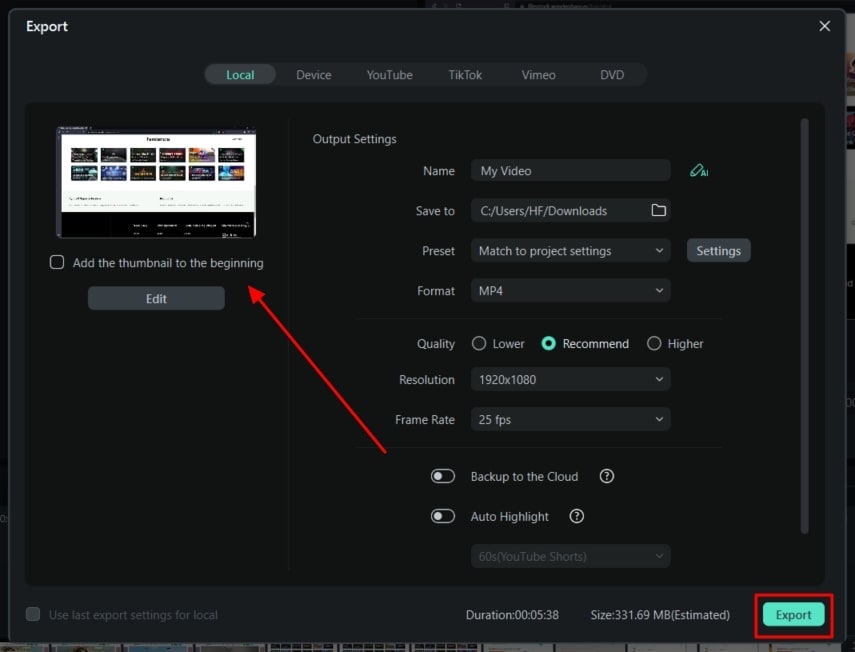
結論
魅力的な YouTube サムネイルは、コンテンツ作成において不可欠なツールです。上記の戦略を実行すると、視聴者保持率と全体的なチャンネル成功率の大幅な向上が見られます。生成AIサムネイルならWondershare Filmoraを試してみてください。この卓越したツールにより、ビデオコンテンツをさらに向上させることができます。






役に立ちましたか?コメントしましょう!